Реклама
 Ако сте корисник интернета, највероватније је да имате истовремено отворене више картица. Подељели смо доста савета о томе како ефикасно управљати картицама у разним прегледачима.
Ако сте корисник интернета, највероватније је да имате истовремено отворене више картица. Подељели смо доста савета о томе како ефикасно управљати картицама у разним прегледачима.
Овде су 10 најбољих проширења за управљање Гоогле картицама за Цхроме 10 најбољих екстензија за управљање Цхроме картицамаАко сте мулти-задатак, волите картице. Можда мало превише. Ево 10 екстензија које ће вам помоћи у решавању преоптерећења картице. Опширније као и неколико чврстих савета о томе бавећи се синдромом "Превише табова" у Фирефоку 5 ефикасних начина да се носите са синдромом "Превише картица" у Фирефоку Опширније .
Данашњи пост помоћи ће вам да заштитите своје активне картице од падова, као и да их синхронизујете између различитих радних места:
Сесх (Гоогле Цхроме)
(Израда резервних копија на захтев)
Са Сесх за Гоогле Цхроме можете сачувати картицу или читаву навигацију са више активних картица.
- Да бисте спремили картицу, кликните икону проширења и изаберите „Сачувај картицу“
- Да бисте спремили прозор, кликните на икону и изаберите „Чување прозора“

Морат ћете именовати картицу или прозор у који ћете спремати:
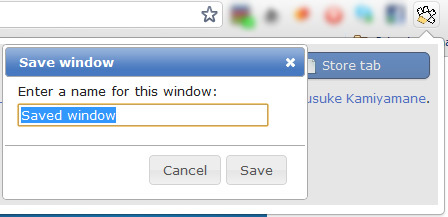
У основи, то функционише слично као ТооМаниТабс за Фирефок. Када похраните картицу или прозор, Сесх спрема и затвара и на тај начин чисти простор да радите и друге ствари. Када се желите вратити на сачувану картицу или прозор, кликните на њу и Сесх ће је отворити и уклонити из складишта.
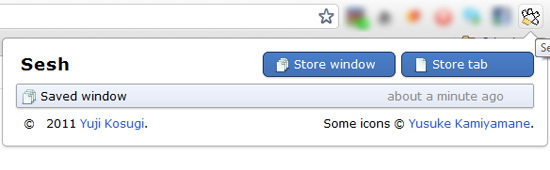
Додатна функција за уживање:
Сесх вам омогућава да синхронизујете активне картице између различитих рачунара, тако да можете наставити са радом након повратка кући с посла. За то ћете морати да омогућите синхронизацију са Цхромеом (ево званичних упутстава).
Белешка: Проширење не чува ваше колачиће, тако да ћете се морати пријавити свуда када почнете да радите на другом рачунару.
Сачувај моје картице (ФиреФок) [Нема више доступних]
(Аутоматска израда резервних копија)
Белешка: изгледа да постоји Верзија Гоогле Цхроме-а такође.
Саве Ми Табс је мали додатак који ради у позадини и аутоматски спрема ваше активне картице. Аддон редовно креира нову ТСВ текстуалну датотеку која садржи информације о свим отвореним картицама које је корисник отворио до тренутка креирања датотеке. Подаци о картицама су организовани на следећи начин (један ред по картици):
- Индекс прозора,
- Таб индекс,
- УРЛ картице и наслов.

У додацима додатака можете:
- Подесите временски оквир да бисте креирали нову резервну копију (подразумевано је 15 минута);
- Подесите путању датотеке за похрањивање ТСВ датотека.
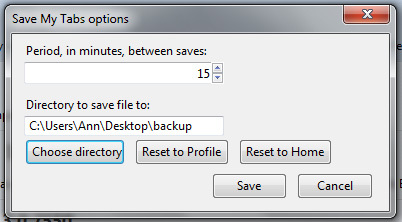
3. Цлоуд Цлоуд (Гоогле Цхроме и ФиреФок)
(Израда резервних копија на захтев)
Ево детаља преглед ТабЦлоуд-а Како вратити језичке у Цхроме и Фирефок на свим машинама помоћу ТабЦлоуд-а Опширније аутор: Јессица
ТабЦлоуд је алатка за израду сигурносних копија на прегледачу која нуди неколико врло уредних функција:
- Једноставно именовање и спремање било којег отвореног прозора;
- Брзо препознајте било какве резервне копије захваљујући фавицон подршци;
- Синхронизујте активне прозоре и картице (Сигурно домаћин Гоогле, пријавите се са својим Гоогле налогом.)
Кад год желите да сачувате тренутне картице, кликните икону проширења. Иста икона омогућава приступ свим претходно сачуваним сесијама:

Такође можете да управљате тренутно сачуваним сесијама:
- Реорганизујте картице повлачењем и испуштањем (само Цхроме тренутно).
- Средњим кликом (или ЦТРЛ + клик) било коју икону картице да бисте отворили само ту картицу.
- Кликните на било које име Виндовс да бисте га у било ком тренутку преименовали.
Додатна функција за уживање:
Синхронизујте активне картице са Андроидом (преко ове Андроид апликације)
Користите ли забавне додатке за спремање картица и прозора прегледача? Молимо вас да их поделите у коментарима!
Анн Смарти је СЕО консултантица на сеосмарти.цом, блогерица у интернет маркетингу и активна корисник друштвених медија. Молимо пратите Анн на Твиттеру као сеосмарти


